スマートフォンで何気なくネット閲覧をしているとバッファロー製の無線LANルーター(Wi-Fiルーター)でボット感染が急増していることを知ったのですが、該当する無線LANルーターに見覚えのある型式が目に入ってしまいました…。我が家で使っている「WSR-1166DHP3」がその対象として公表されていたのです。
そもそもボット感染とは何なのでしょうか?あまりいい意味ではないことは分かりますが…。どうやら悪意を持った第三者によって遠隔操作で自宅の無線LANルーターを乗っ取ることで、ネットを利用した様々な攻撃の踏み台に利用されてしまう恐れがあるそう。これはコンピューターウィルスに感染するのと同じことですね。
万が一ボットに感染してしまうと、自分の知らないうちにサイバー攻撃に加担していることになってしまうとのこと。
【重要なお知らせ】NICTER解析チームによる弊社「WSR-1166DHPシリーズ」等のボットへの感染が確認された件についてNICTER解析チームと連携して調査を進めております。(>RP参考)該当の条件に一致する商品をご利用のお客様につきましてはWi-Fiルーターの設定等をご確認いただきますようお願いいたしま…
— バッファロー【公式】 (@BUFFALO_melco) May 22, 2024
このニュースは複数のサイトで目にしたので緊急性を要する大きな事象だと捉えました。ボット感染への対策ですが、バッファローが公表した対策を確認してみると幸いにも簡単な処置で対策ができることが判明。早急に「WSR-1166DHP3」のボット感染の対策をやってみることにしました。
当エントリーでは、僕自身がバッファローの無線LANルーター「WSR-1166DHP3」に施したボット感染への対策とそのやり方を解説しています。
無線LANルーターにログインする方法
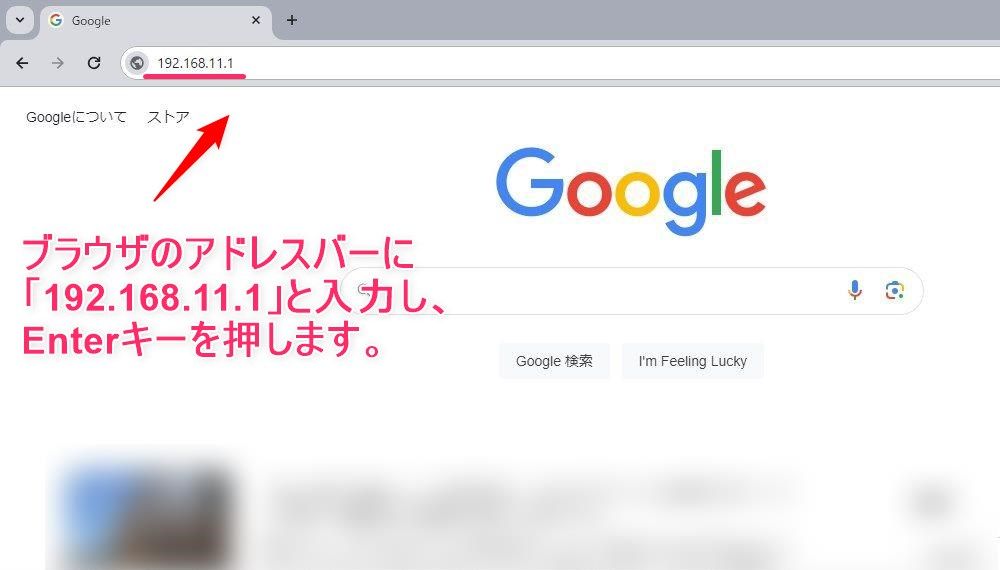
まずはルーターのログイン画面にアクセスします。ブラウザのアドレスバーに半角で「192.168.11.1」と入力し、Enterキーを押します。
バッファロー製のルーターであれば、大抵このIPアドレスで通るはずです。
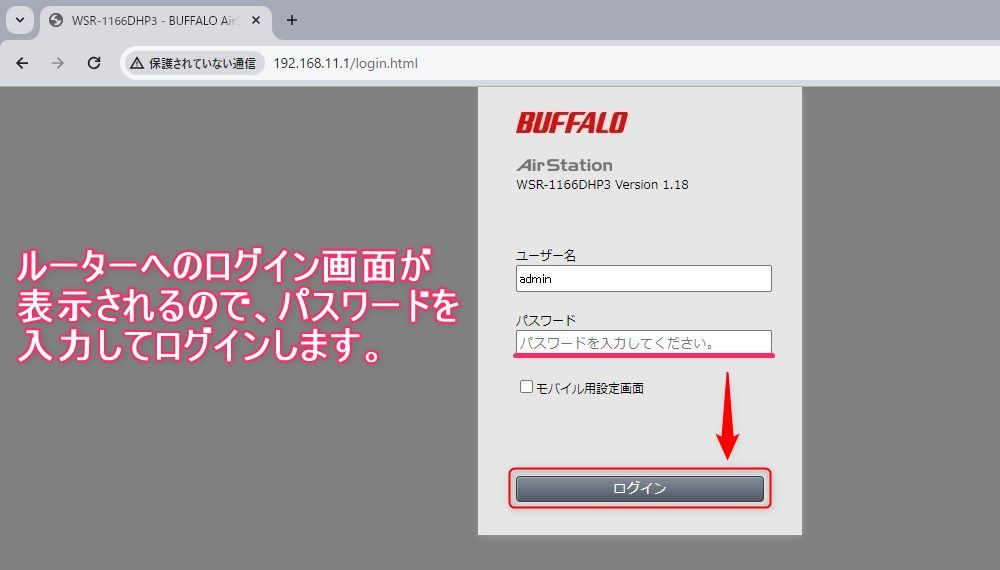
ルーターへのログイン画面が表示されました。パスワードの欄に現在設定しているパスワードを入力し、「ログイン」をクリックします。
自身でパスワードを設定していないのであれば、「password」(←工場出荷時に設定されている初期値のパスワード)と入力すればOKです。今回はこの初期値に設定されているパスワードが危険とのこと。パスワードを変更していない状態だと誰でもルーターにログインできる状態なので、今回はセキュリティ向上のためにパスワードを任意のものに変更する必要があります。
なおユーザー名ですが、「admin」で固定されているので変更することはできないようです。
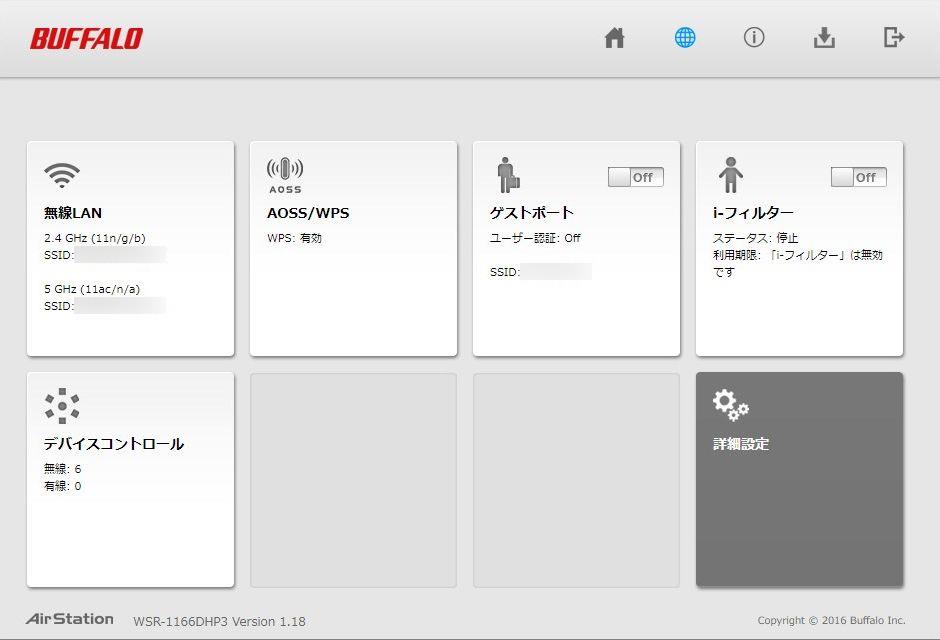
ログインが完了するとルーターのホーム画面が表示されます。
なお、当エントリーで下記より紹介する各種設定におきましては、ホーム画面の「詳細設定」よりアクセスすることができます。
設定の初期化/再設定
バッファローが「WSR-1166DHP3」で公表しているボット感染への対処法を確認してみると、まずは設定の初期化を挙げています。
しかしながらルーターに設定を施している場合、初期化すると設定内容が工場出荷時の状態にリセットされるため、設定が必要であれば再設定が必要になります。もし初期化が難しい場合は最低でもルーターの再起動を行ってくださいとのことです。
注意点として、ルーターの初期化に伴い、無線接続に使用する「暗号化キー」(無線接続時のパスワード)がリセットされます。独自の暗号化キーを設定していた場合、初期化後にルーターに無線でアクセスするときは、そのルーターの初期値として設定されている暗号化キーが必要になります。
初期値の暗号化キーはランダムな英数字なので覚えられるものではありません。暗号化キーの確認方法ですが、お使いのルーターに貼られているラベルに記載されています。また下記の動画でも確認方法が解説されています。
ルーターの設定では無線の高速化設定、省電力設定、その他様々な設定を施すことができますが、初期化することでそれらすべてがリセットされます。もし何かしらの設定をしていて元に戻せる自信がない場合(ルーターの設定を他人にお任せしていた場合)は、初期化をせずに再起動のみに留めることをおすすめします。
これよりルーターを初期化する方法を解説していきます。
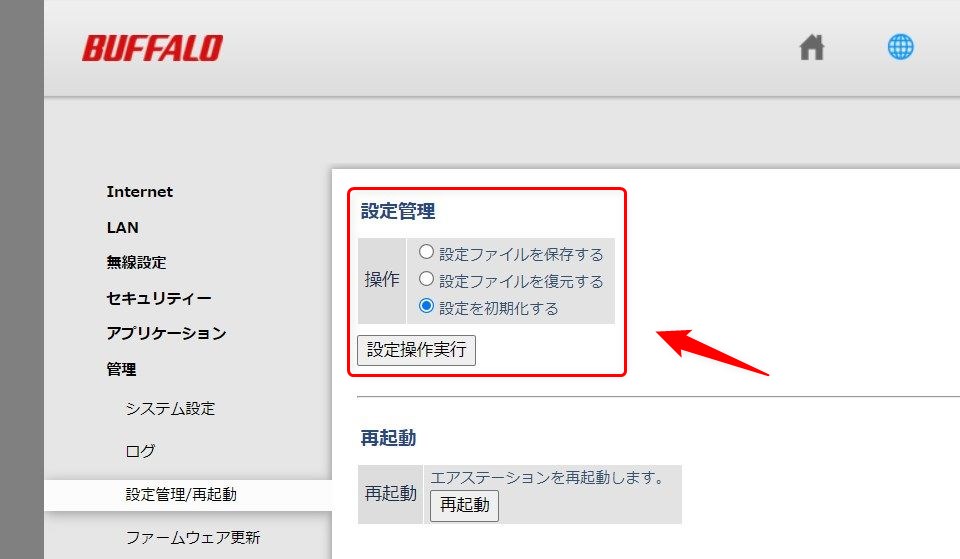
「詳細設定」の画面を表示できたら、左側のメニューより「管理」>「設定管理/再起動」の順に画面を遷移します。
続いて同画面内の「設定管理」より、ラジオボタンを「設定を初期化する」に合わせた後、「設定操作実行」をクリックします。
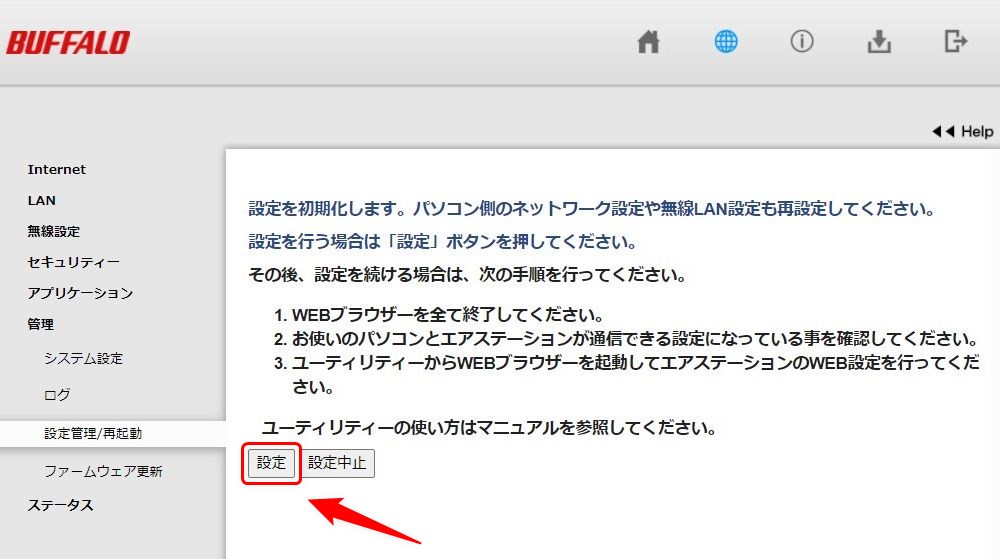
すると初期化前の最終確認が表示されました。準備が整っている場合は「設定」をクリックします。
初期化が開始されたらブラウザを一旦閉じます。約90秒後にブラウザを再起動しルーターの管理画面にアクセスし、必要な設定を施していきましょう。
パスワードの変更
無線LANルーターのログイン画面で要求されるパスワードですが、初期値として設定されていたパスワードを任意のものに変更しました。
バッファローの無線LANルーターの場合、おそらく購入時点で設定されているパスワードはすべての機種で共通なので、これを第三者から推測されにくいものに変更します。
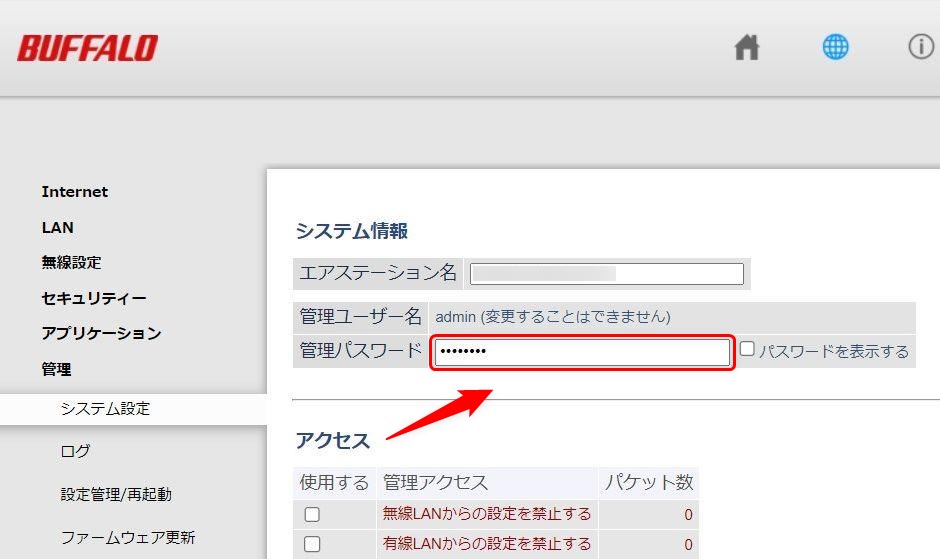
「詳細設定」の画面を表示できたら、左側のメニューより「管理」>「システム設定」の順に画面を遷移します。
「管理者パスワード」のフォームに任意のパスワードを入力します。どうやら半角英数字の8文字で入力する必要があるようです。他人から推測されにくいパスワードに変更し、設定したパスワードはメモを取るなど忘れないようにしましょう。
パスワードを入力できたら画面を下にスクロールし「設定」をクリックします。以降、ルーターにログインするときはこのとき設定したパスワードを使います。
ファームウェアを最新にする
2024年6月3日より、「WSR-1166DHP3」を対象に品質向上を目的としたファームウェアの自動更新が開始されました。
ルーターの設定画面でファームウェア自動更新機能が、「重要な更新のみ行う」または「常に最新版に更新する」のどちらかに設定されていると、ファームウェアVer.1.18に自動更新されます。
Ver.1.18ですが実は今回のボット感染への対策で新たに作成されたものではなく、どうやら2021年12月23日より配信されているもののようです。新しいファームウェアが来たと思ったら僕は疾うの昔に適用済みだったので糠喜びでした(笑)。今回の自動更新によってVer.1.17以前のファームウェアを適用していると、半ば強制的にVer.1.18にバージョンアップされるということみたいです。
ちなみにVer.1.18ではUPnP機能の脆弱性が修正されるそうです。
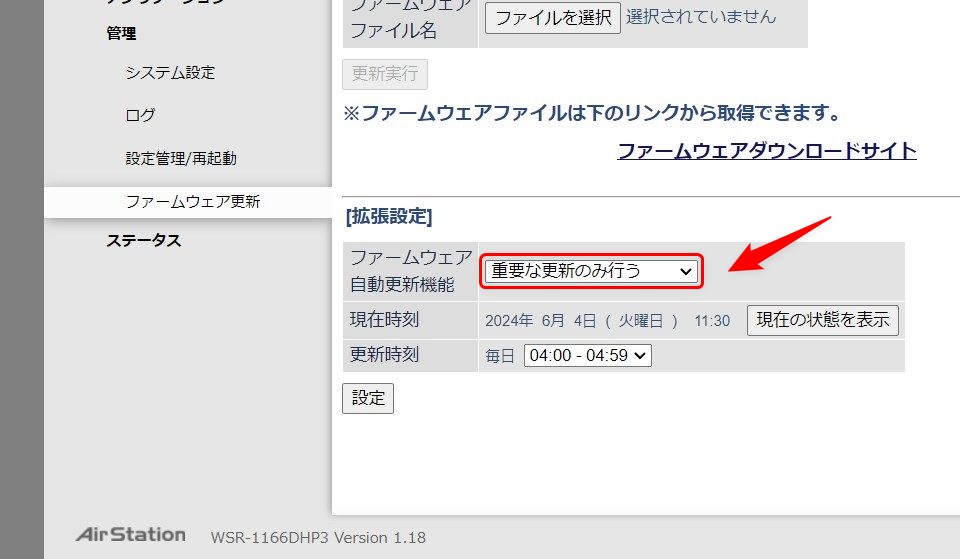
「詳細設定」の画面を表示できたら、左側のメニューより「管理」>「ファームウェア更新」の順に画面を遷移します。
ファームウェア自動更新機能を確認してみるとデフォルトで「重要な更新のみ行う」になっているので、インターネットに接続できていれば自動的にVer.1.18が適用されるようになっています。
まとめ:ルーターを買い替えるのもありかも

我が家で使用中の「WSR-1166DHP3」
今回のボット感染の件で最新のファームウェアを適用しても被害の恐れがあるかもしれないという見出しを目にしたので、これらの設定を施しても決して安心できる状況とは言えないのかもしれません。
調べてみると「WSR-1166DHP3」の発売時期は2017年4月とのこと。2024年現在で7年前の古い機種なので、これをきっかけに最新のルーターに買い替えてしまうのもありなのかなと思いました。そう高い買い物ではないですからね。
ルーターを新しくすると性能向上により通信速度が今よりも上がったり、接続が安定したりするかもしれないし、セキュリティ対策についてもより強固なものが実現されていることでしょう。


